应用介绍
金龙弱网参数商店是一款非常实用的网络测试应用软件,平台上提供了非常高科技的模拟测试,可以对任何的网络进行模拟,能够快速的检测出网络的卡顿等问题,并且提供了非常好的解决方案,用户还可以对方案的参数进行更好的修改。
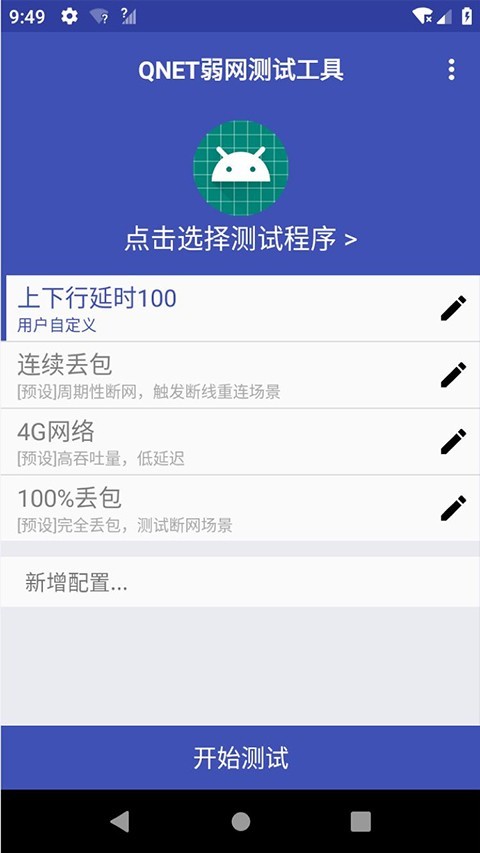
金龙弱网调整PUBG地铁逃生参数教程
1.下载安装好Qnet在手机上,之后点击进入Qnet,使用QQ登录;
2.进入工作台,【点击选择应用】,进入页面之后,找到【PUBG地铁逃生】点击;
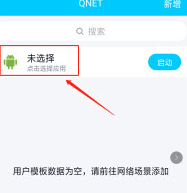
3.回到主页面,提示前往网络场景添加模板数据,点击界面下方的【网络场景】;
4.在【网络场景推荐】中选择所需要的场景,点击【添加】,进入所选网络场景的详细数据设置界面,根据实际情况修改对应的参数数值;
5.参数修改好之后,点击右上角的【保存】,回到【工作台】界面。
6.点击场景名称→点击【启动】,首次启动会提示【授权Qnet的悬浮窗权限】,点击ok后,跳转到悬浮窗管理界面,将Qnet的悬浮窗权限打开;
7.回到Qnet后,点击【启动】,会弹出【是否允许Qnet创建VPN连接】,点击【始终允许】即可。
8.启动后直接进入PUBG地铁逃生,界面显示悬浮窗,随时选择暂停或开始,右侧会实时显示网络环境数据,点击左侧的倒三角可以切换网络环境;
9.点击右上角的【新增】,也可以自定义网络环境模板,模拟不同的地区、运营商和网络场景。
金龙弱网最新参数
网络带宽:上行2,下行4
网络延时:上行20,下行35
延时抖动:上行100,下行100,概率都是100%
随机丢包:上行20,下行35
弱网类型:完全丢包
协议控制:全部启用
其他没提到的设置空着就行了
金龙弱网参数怎么设定
上下行延时(Delay)
上下行延时抖动(Jitter)
上下行带宽(Bandwidth)
上下行随机丢包(Random Packet Loss)
上下行连续丢包(Continuous Packet Loss)
TCP/UDP协议控制(Protocol)
其操作方式如下:
首先添加编辑弱网模板,提供不同的网络场景,并可根据测试要求对网络参数进行调整,弱网模板支持新增、删除、修改、查询操作。
新增弱网模板有两种方式:
1、页面右上角“新增”按钮,为自定义模板。
2、“网络场景”页面,每一项模板的“添加”按钮,设置不同场景的模板。
根据测试需要,组合填写对应的参数,之后保存即可。
金龙弱网注意事项
关注页面数据加载时间即接口发出请求到数据返回响应时间,是否有友好加载提示如loading动画or进度条,在客户端设置超时时间内响应正常展示页面数据及使用功能,超出超时时间后显示异常友好提示即超时机制,以及根据场景判断超时后是否进行重连请求机制等。
2)进行网络切换
操作时,关注网络切换中正好处于数据加载状态,是否会导致App crash or ANR。
3)断网状态下
页面展示考虑三种加载情况,
一初始化从零加载应显示异常提示页面
二页面加载部分数据后断网,已加载数据是否正常展示,未加载部分是否与异常提示UI设计保持一致;
三已加载所有数据后断网重新刷新页面是正常展示还是覆盖已有数据(取决开发加载策略)。
在已有本地数据存储的情况下,查看断网重连后能否正常使用功能以及传参数据正确性。
在弱网前提下,我们既要关注网络问题,策略,还要保证是否有兜底方案,不能引发崩溃等问题,是否可以给用户合理的提示,让用户知道不是APP出现的问题,而是网络的问题,给用户最佳的体验。
金龙弱网和平精英全局隐身怎么用
设置网络代理:
如果“金砖弱网”需要通过代理方式来模拟网络环境,你需要在设备(手机或电脑)的网络设置中将网络代理指向该应用提供的服务器地址和端口。
启动与配置弱网条件:
在应用内通常会有选项让你选择或自定义不同的网络状况,比如限速、丢包、延迟等参数。
设置好后启动弱网模拟,它会开始影响你的设备所连接的网络质量。
进行测试:
当弱网环境生效后,你可以在目标应用或网站上进行相应的功能和性能测试,观察它们在不同网络条件下的表现。
停止弱网模拟:
测试结束后,记得关闭或暂停弱网模拟,恢复设备到正常网络状态。
《金龙弱网参数商店》软件优势:
1.平台内部可以对所有的网络进行不同需求的测试,并且他们测试结果会直接显示在屏幕上。
2.提供了非常详细的参数数据,用户可以对参数进行更好的研究。
3.有不同的收费版本,用户可以根据自己的需求来下载免费和付费的版本。
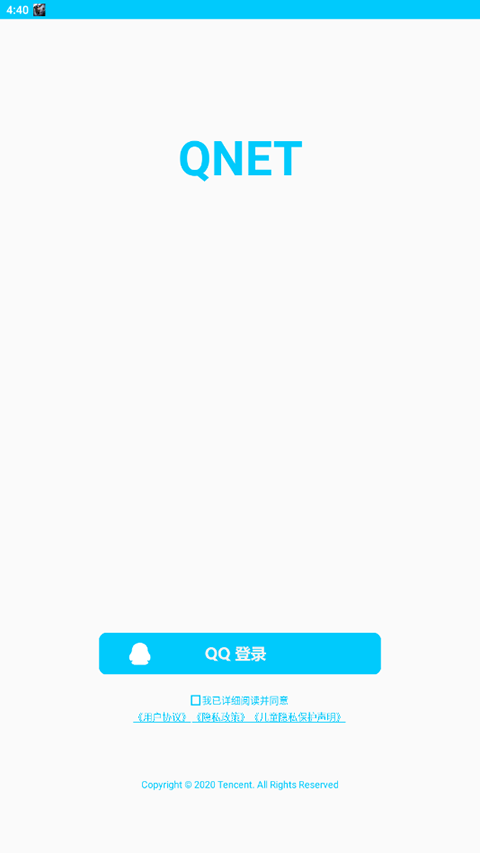
《金龙弱网参数商店》软件特色:
1.有高端的客服指导,有任何的问题都可以随时解答。
2.它的安全性非常的高,都是经过高度的审核才能通过的。
3.解决问题的时间短暂,只需要几分钟就可以快速的检测到问题。
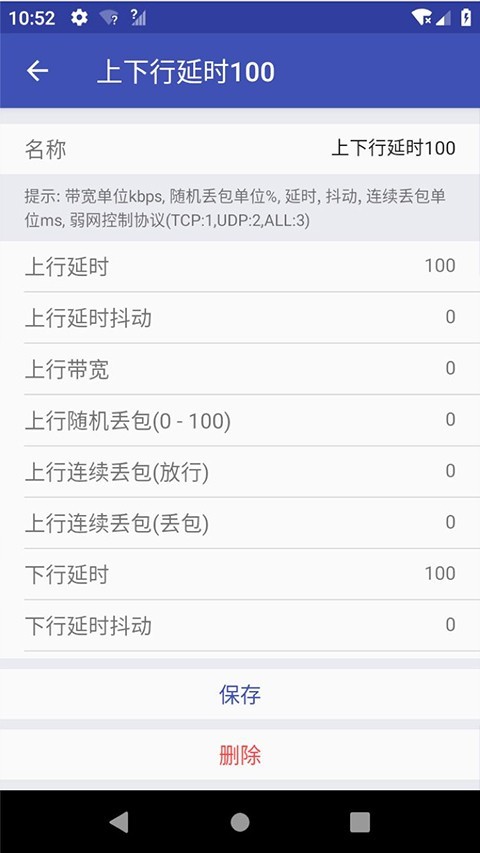
《金龙弱网参数商店》软件测评:
用户通过软件能够快速的检测到网络环境,同时平台还提供了不同的版本下载,免费的版本配置了非常基础的功能,而付费的版本更提高了他的利用价值,用户在检查网络问题时还可以对问题进行截图,能够更全面的观看。
- 无病毒
- 无广告
- 用户保障
应用信息
- 当前版本: v2.1.5
- 软件大小: 5M
- 运营状态: 运营中
- 权限说明:查看详情
- 隐私说明:查看隐私
- 应用语言:中文
- 包名: com.tencent.qnet
- MD5: F6E0352A73E160B0F936C1C51390A19A
- 系统要求: 安卓系统3.6以上
应用截图
应用推荐
金砖弱网
金砖弱网上线啦,用户可以在这里轻松修改弱网参数,这里的网络没有任何的延迟,在这里内容比较真实,随时轻松适配辅助器,而且本站集合了这款app的多个版本,还有很多网络数据你可以选择,让你轻松上网。
查看更多金砖弱网应用相关应用资讯
- 资讯《剑网3》十六周年庆发布会:“全民新流派+沉浸式剧情前传”续写大唐江湖!
- 资讯骁龙“芯”势力席卷ChinaJoy:手机、PC、XR全领域布局的技术密码
- 资讯360软件管家发布2025年游戏半年榜,透视游戏市场发展趋势!
- 资讯《银河旅店》抢先体验现已正式上线!
- 资讯《FGO》9周年前哨直播速报:新从者兽艾蕾降临!周年活动大公开!
- 资讯Steam92%特别好评!roguelike精品《魔法工艺》手游版今日首曝开启预约
- 资讯bilibili游戏与505Games达成合作联合发行国产类魂佳作《明末:渊虚之羽》
- 资讯国产科幻游戏《解限机》公测爆火 新华社再次“点将”西山居
- 资讯《解限机》全球公测!国产机甲序章今日启封
- 资讯预约现已开启 6月19日《三国:天下归心》首曝PV正式发布,邀君《入局》!























